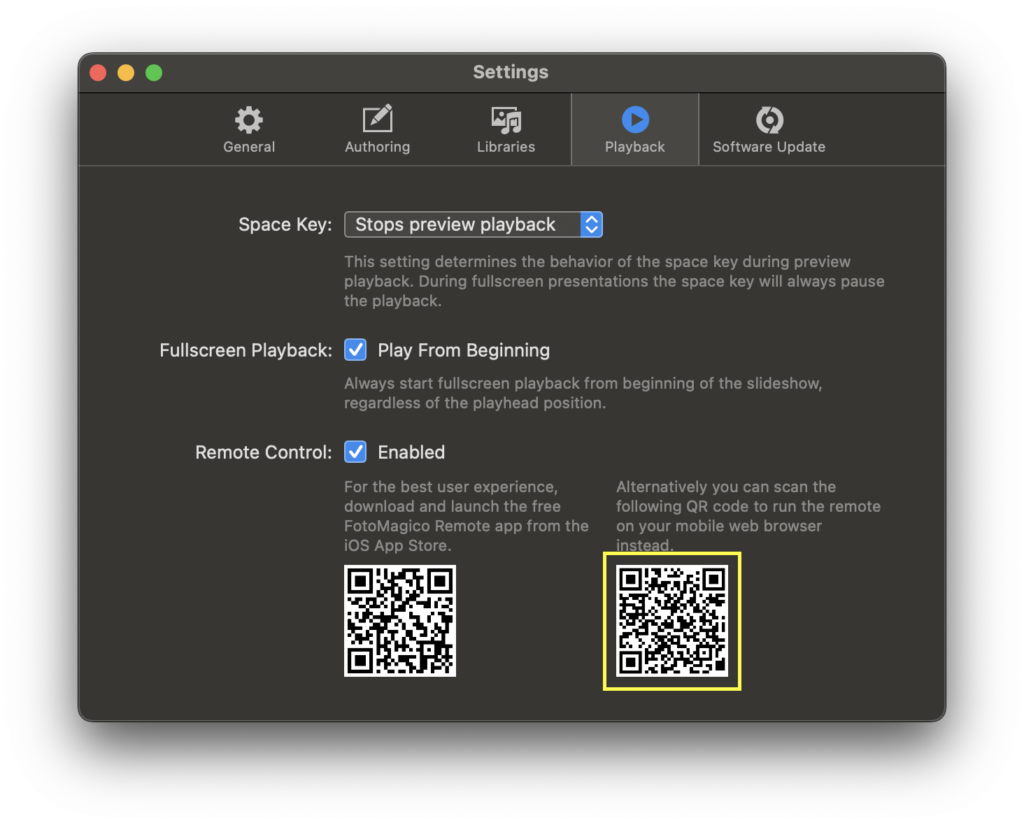Cuando presenta un pase de diapositivas en el escenario ante un público numeroso, su Mac suele estar en la parte trasera de la sala, conectado a un proyector. En este escenario no tiene acceso directo a su Mac cuando está de pie en el escenario, por lo que necesita una forma de controlar a distancia la reproducción del pase de diapositivas. Aquí es donde entra en juego la aplicación FotoMagico Remote para iOS.
Si tiene un iPhone o un iPad le recomendamos que descargue la aplicación gratuita FotoMagico Remote de la iOS App Store. Si tiene otro teléfono inteligente (por ejemplo, Android) podrá seguir utilizando FotoMagico Remote a través del navegador web de su móvil. Más información al respecto abajo.
💬
El mando a distancia de FotoMagico está disponible en FotoMagico 6.7 y versiones posteriores.
Configurar
Antes de poder utilizar el mando a distancia FotoMagico, deberá realizar una pequeña configuración:
- Habilite el Control Remoto en la ventana de Configuración
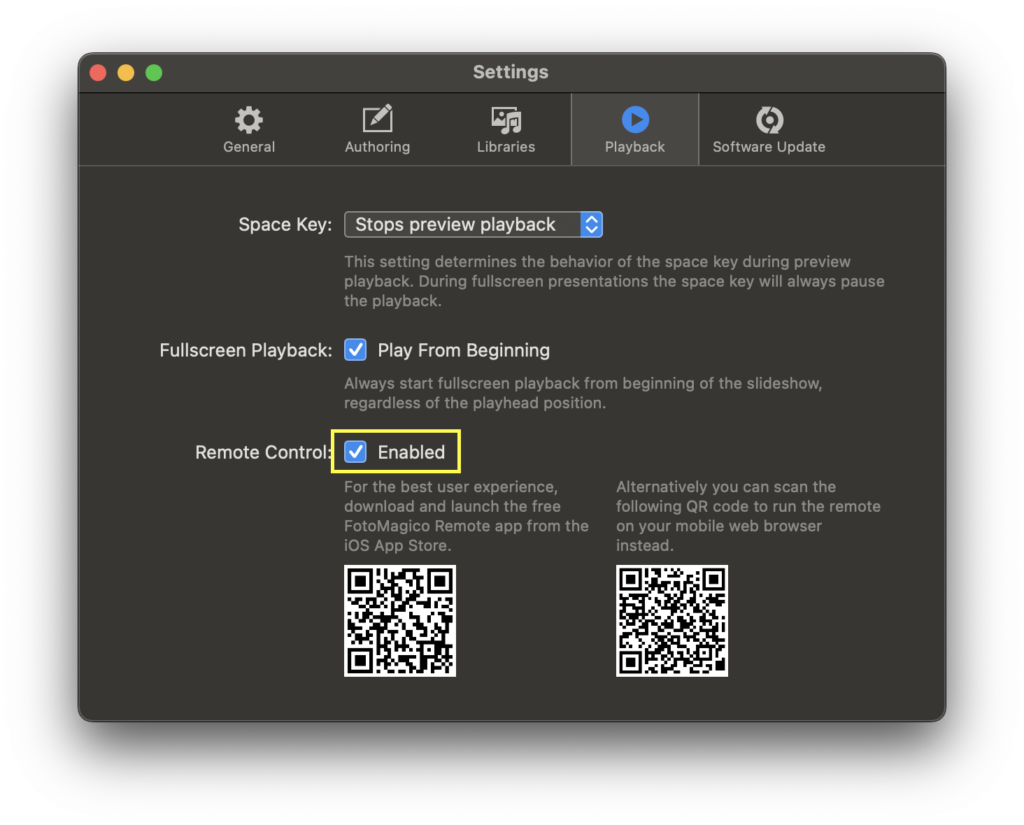
2. Instale la aplicación FotoMagico Remote en su iPhone o iPad.
3. Cuando se encuentre en la sala donde vaya a presentar su pase de diapositivas, conéctese a la misma red Wifi local en su Mac y en su iPhone.
💬
Si esta habitación no dispone de una red Wifi estable, puede utilizar un cable ethernet con adaptador para conectar su iPhone o iPad a la red local del Mac.
Uso del mando a distancia
Inicie la aplicación FotoMagico Remote. Le dará las instrucciones que debe seguir para poder empezar a utilizar la aplicación Remote.
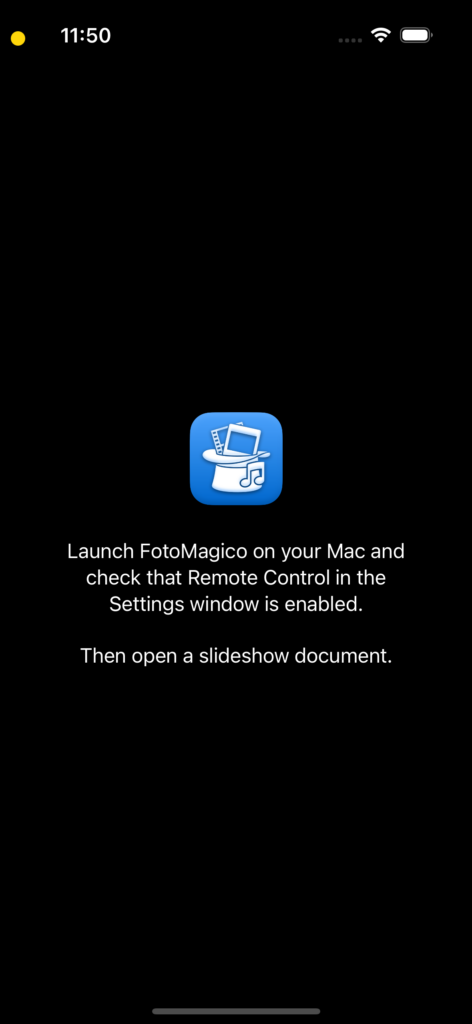
Tras iniciar FotoMagico en su Mac y abrir un documento de presentación de diapositivas, puede dirigirse al escenario y controlarlo todo con la aplicación FotoMagico Remote. Utilice los botones de control de reproducción para iniciar o pausar la reproducción, avanzar a la siguiente diapositiva o volver a la diapositiva anterior si es necesario.
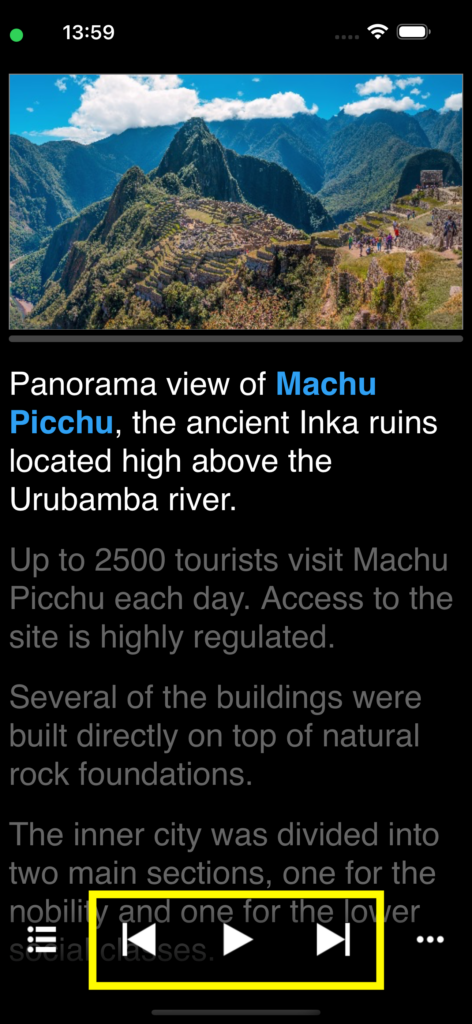
Si su pase de diapositivas contiene varios capítulos y desea navegar directamente a un capítulo específico, pulse sobre el menú emergente Capítulos y seleccione el capítulo deseado. Si la lista de capítulos es más larga que el menú emergente, sólo tiene que desplazarse hacia abajo para ver los capítulos ocultos.
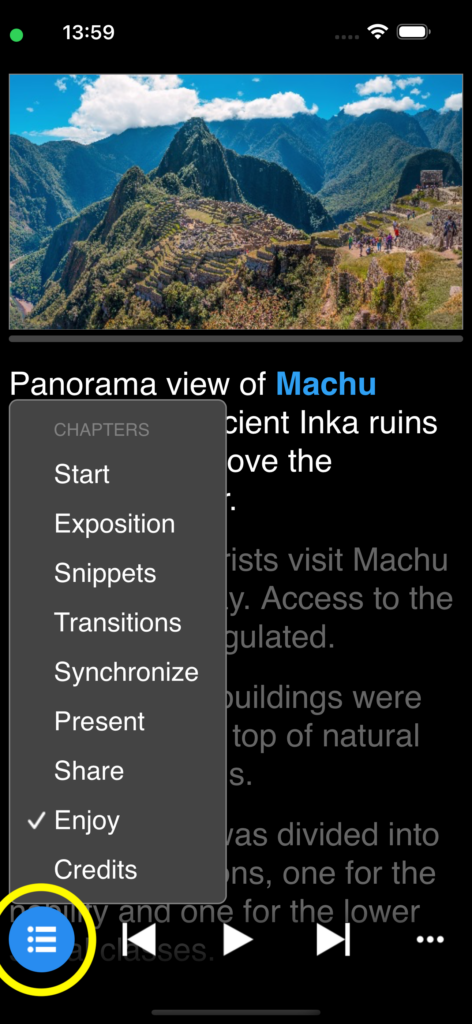
Para detener la reproducción del pase de diapositivas, pulse sobre "..." y seleccione "Detener reproducción" en el menú emergente.
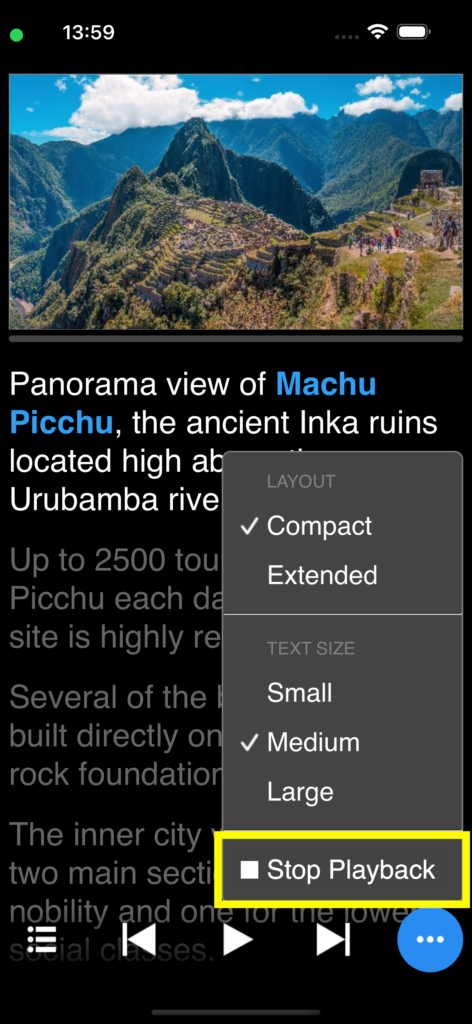
Si utiliza un iPad, que ofrece más espacio en pantalla que un teléfono móvil, puede cambiar a "Diseño ampliado" en el menú emergente "...". En este diseño se muestran todas las miniaturas de las diapositivas, lo que le dará pistas adicionales sobre lo que debe contar a su audiencia.
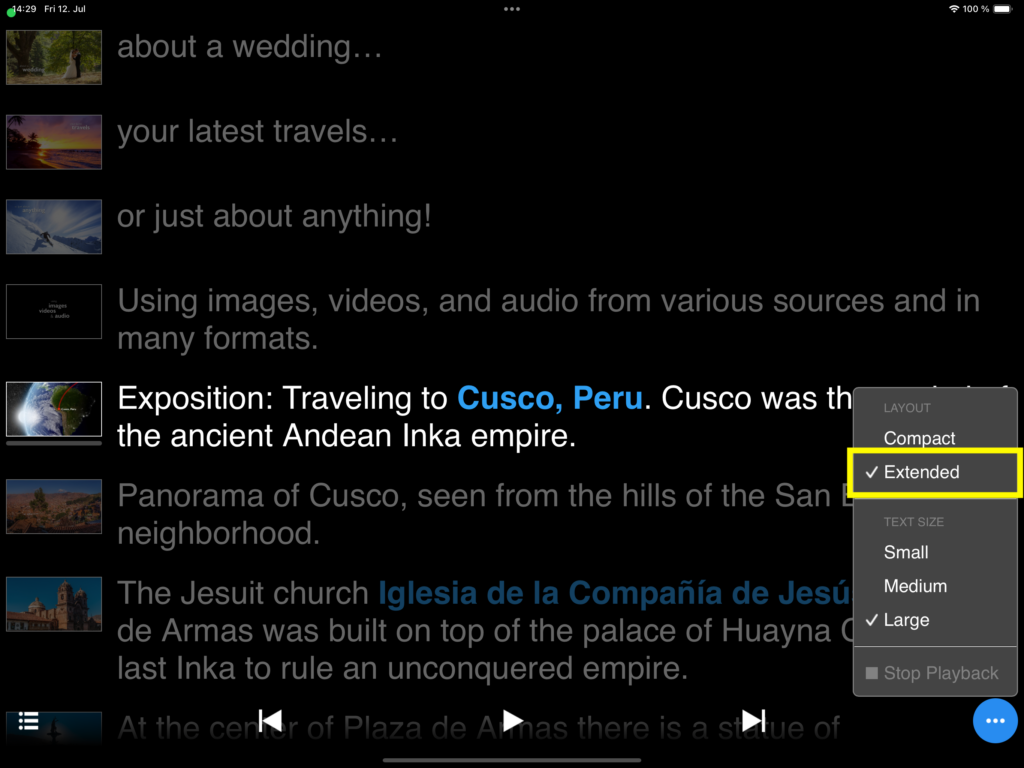
Uso del teleprompter
Si ha añadido notas para cada diapositiva de su presentación, el teleprompter mostrará dichas notas. Puede elegir el tamaño del texto en el menú emergente "...". Durante la reproducción, las notas para la diapositiva actual se muestran en blanco, mientras que las notas para las diapositivas siguientes se muestran en gris. Puede desplazarse hacia abajo para echar un vistazo, pero la aplicación FotoMagico Remote siempre volverá a las notas actuales cuando avance a la siguiente diapositiva.
Uso de otros teléfonos móviles
Si tiene un teléfono móvil basado en Android, puede seguir utilizando el mando a distancia de FotoMagico. Simplemente escanee el segundo código QR en la ventana de ajustes con la cámara de su teléfono móvil, para iniciar el control remoto en el navegador web de su móvil.